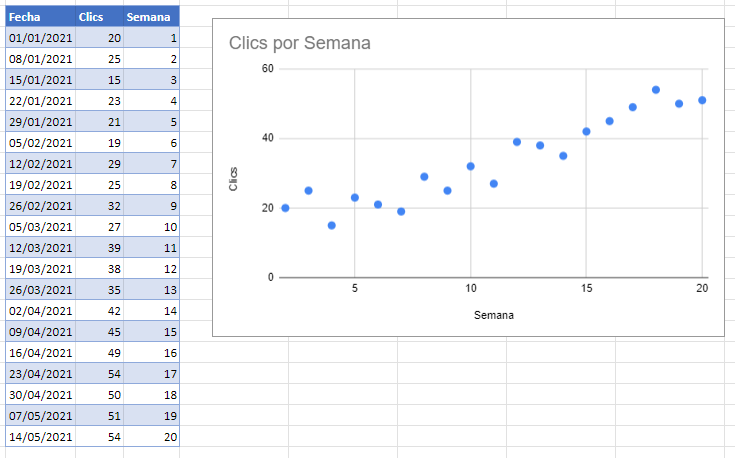Cómo Cambiar los Valores del Eje Horizontal – Excel y Google Sheets
Este tutorial muestra cómo cambiar los valores del eje horizontal en Excel y Google Sheets
Cómo Cambiar los Valores del Eje Horizontal en Excel
Comenzando con su Gráfico
En este tutorial, comenzaremos con un gráfico de dispersión que muestra cuántos clics recibe un sitio web por semana.
Como puedes ver, la fecha está en el eje X y los clics en el eje Y.
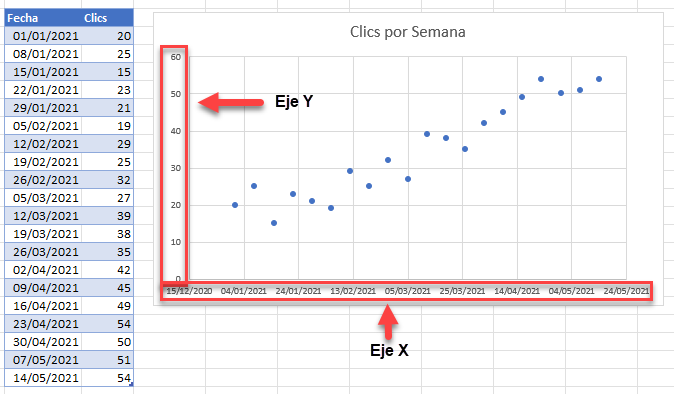
Cambio de los Valores del Eje X (Horizontal)
Digamos que para mostrar un visual más limpio, queremos mostrar la Semana # en lugar de la fecha para mostrar cómo aumenta a lo largo de las semanas.
Creamos otra columna para mostrar con qué queremos reemplazar el Eje X actual.
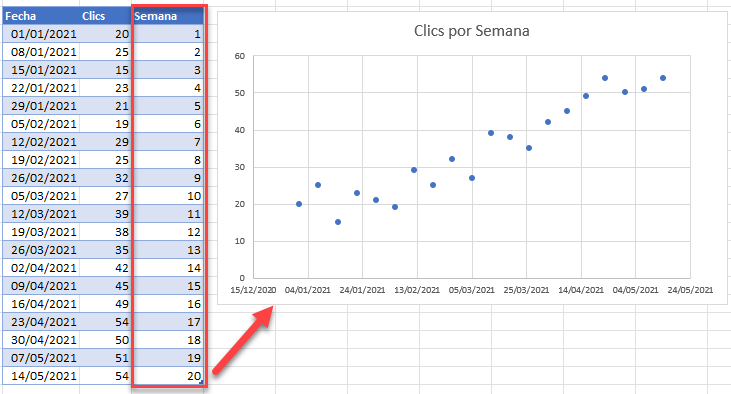
- Haga clic con el botón derecho en el gráfico
- Haga clic en Seleccionar datos
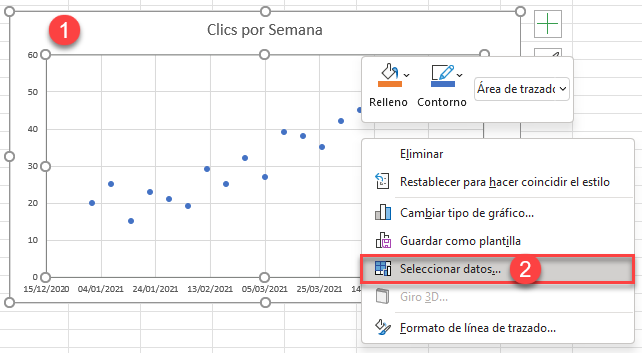
3. Haga clic en su serie
4. Seleccione Modificar
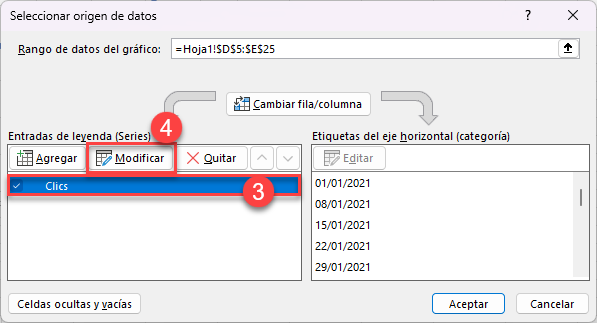
5. Borre la Fórmula en la casilla bajo los Valores de la Serie X.
6. Haga clic en la Flecha junto al Cuadro de Valores X de la Serie. Esto le permitirá seleccionar la nueva Serie de Valores X en la Hoja Excel
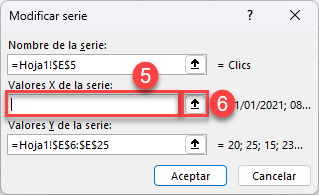
7. Resalte la nueva Serie que desea para los Valores X. Seleccione Entrar.
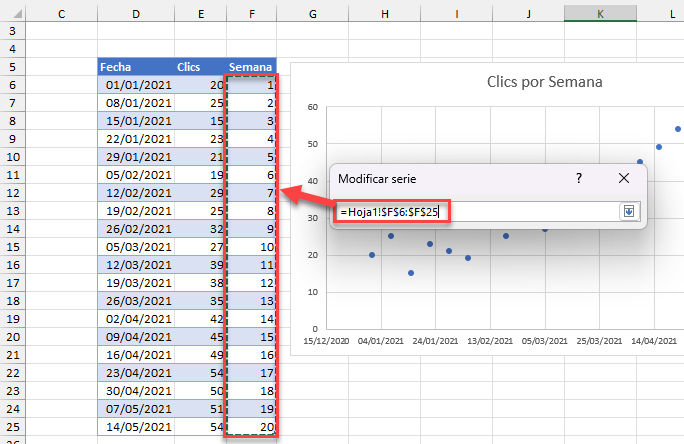
Gráfico Final con la Serie de Valores X Actualizada en Excel
Ahora verás que el nuevo valor muestra el número de semana en lugar de la fecha.
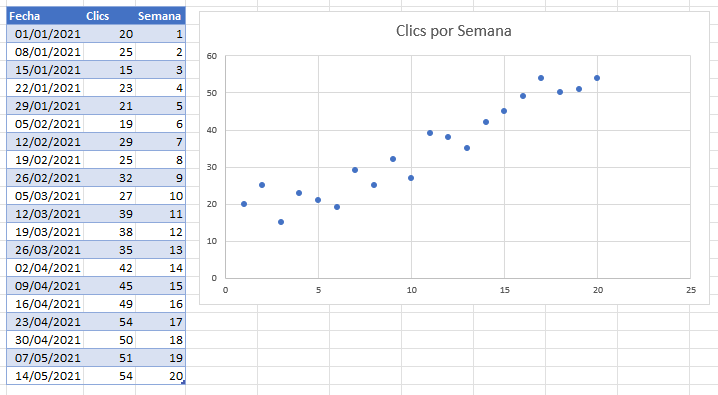
Cómo Cambiar los Valores del Eje Horizontal en Google Sheets
Empezar con el Gráfico
Similar a lo que hicimos en Excel, podemos hacer lo mismo en Google Sheets. Empezaremos con la fecha en el Eje X y mostraremos cómo cambiar esos valores.
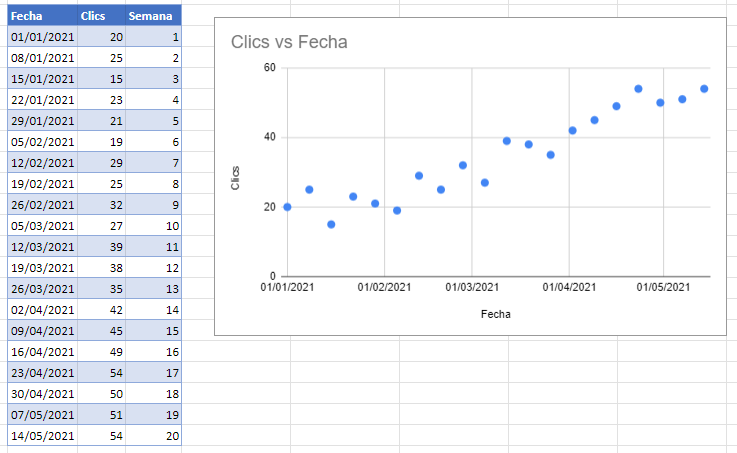
- Haga clic con el botón derecho en el gráfico
- Seleccione Intervalo de datos
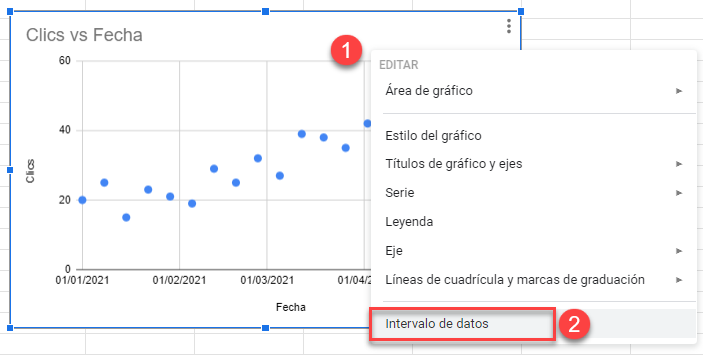
3. Haga clic en la casilla del eje X
4. Haga clic en el cuadro para Seleccionar un intervalo de datos
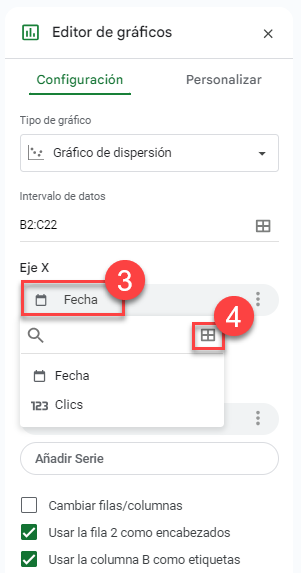
5. Resalte el nuevo rango que desea para la Serie del Eje X. Pulse OK
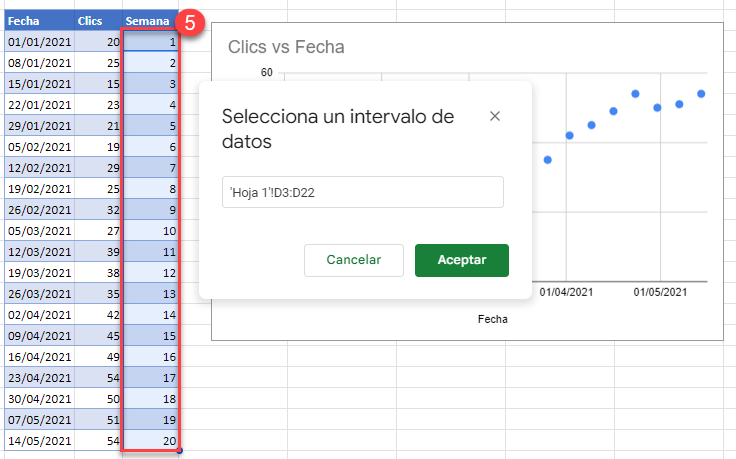
Gráfico Final con la Serie de Valores X Actualizada en Google Sheets